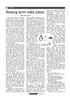হোম > লিনআক্সে ল্যাম্প সার্ভার চালানো
লেখক পরিচিতি
লেখকের নাম:
মর্তুজা আশীষ আহমেদ
মোট লেখা:৭৭
লেখা সম্পর্কিত
পাবলিশ:
২০০৯ - মে
তথ্যসূত্র:
কমপিউটার জগৎ
লেখার ধরণ:
লিনআক্স
তথ্যসূত্র:
লিনআক্স
ভাষা:
বাংলা
স্বত্ত্ব:
কমপিউটার জগৎ
লিনআক্সে ল্যাম্প সার্ভার চালানো
উইন্ডোজের পরিবর্ত হিসেবে এখন অনেকেই লিনআক্স ব্যবহার করছেন। ওপেনসোর্স লিনআক্সের প্রতি সাধারণ মানুষের এই আগ্রহকে আমি স্বাগত জানাই। যারা স্ক্রিপ্টিং নিয়ে কাজ করেন তারা সবাই সিস্টেমে নানারকম মেইল সার্ভার বা ওয়েব সার্ভার ব্যবহার করে থাকেন। লিনআক্সের এরকম একটি সার্ভার হচ্ছে ল্যাম্প (LAMP;L-Linux, A-Apache, M-MySql, P-Php)। আমার কাছে অনেকেই ল্যাম্প সার্ভারের ইনস্টল করার প্রক্রিয়া জানতে চেয়েছেন। অনেকে এটি সিস্টেমে ইনস্টল করতে সফলও হয়েছেন। কিন্তু এটি শুধু ইনস্টল করলেই হয় না। ইনস্টল করার পর একে ঠিকমতো কনফিগার না করলে ল্যাম্প কাজে লাগানো যায় না। এই সংখ্যায় আমরা দেখবো কিভাবে সিস্টেমে ইনস্টল করা যায়। পরবর্তী কোনো সংখ্যায় ল্যাম্প সার্ভার কনফিগারেশন দেখানো হবে। ইনস্টল করার জন্য সিস্টেমে ইন্টারনেট কানেকশন থাকা জরুরি।

কিভাবে ইন্টারনেট কনফিগার করে নেবেন তা এর আগে কয়েক সংখ্যায় বলা হয়েছে। তবে আপনাদের সুবিধার্থে যাতে পুরনো সংখ্যা ঘাঁটতে না হয় সেজন্য আবার লিনআক্সে ইন্টারনেট কনফিগারেশন সংক্ষিপ্ত আকারে জানানো হচ্ছে। শুধু মনে রাখতে হবে, আগে ম্যাক স্পুফিং করে তারপর আইপি অ্যাড্রেস দিতে হবে। প্রথমেই আপনাকে জেনে নিতে হবে আপনার আইপি অ্যাড্রেস কত, সার্ভারের ডিফল্ট গেটওয়ে কত, ডিএনএস সার্ভারের আইপি অ্যাড্রেস কত এবং আপনার পোর্ট কত। আর যদি আপনার আইএসপি উইনস সার্ভারের আইপি ব্যবহার করেন তাহলে সেটিও আপনাকে জেনে নিতে হবে। প্রয়োজনীয় এসব ডাটা সংগ্রহ করা হয়ে গেলে প্রথমেই দেখে নিতে হবে সিস্টেম ট্রেতে আপনার নিক (নেটওয়ার্ক ইন্টারফেস কার্ড বা ল্যানকার্ড)-এর আপলিঙ্ক এবং ডাউনলিঙ্ক আইকন দেখাচ্ছে কিনা। নিকের আইকনের ওপর রাইট বাটন ক্লিক করে প্রথমে ল্যান ডিজ্যাবল করে নিতে হবে।
সাধারণত সিস্টেমে একাধিক ল্যান না থাকলে নিক কনফিগার করতে তেমন কোনো সমস্যা হয় না। ইন্টারনেট কনফিগার করার উপায় ইতোপূর্বে এই পত্রিকায় দেখানো হয়েছে। কিন্তু অনেকেই কনফিগার করতে পারেননি শুধু সিস্টেমে একাধিক ল্যান থাকার কারণে বা আইএসপির অটোমেটিক আইপি ব্যবহার করার ফলে। আইএসপি যদি অটোমেটিক আইপি ব্যবহার করে তাহলে সিস্টেমের জন্য ডিএইচসিপি সার্ভার সিলেক্ট করে দিতে হবে। ল্যান ডিজ্যাবল করা হয়ে গেলে নেটওয়ার্ক টুলস চালু করতে হবে।
নেটওয়ার্ক টুলস চালু করার জন্য সিস্টেমঅ্যাডমিনিস্ট্রেশননেটওয়ার্ক টুলস সিলেক্ট করতে হবে। নেটওয়ার্ক টুলস চালু করলে দিবতীয় চিত্রের মতো অ্যাপ্লিকেশন বা টুলস চালু হবে। এই টুলসের ডিভাইস ট্যাব থেকে নেটওয়ার্ক ডিভাইস ইথারনেট ইন্টারফেস (eth0) সিলেক্ট করতে হবে তৃতীয় চিত্রের মতো। আপনার সিস্টেমে যদি একাধিক নিক থেকে থাকে তাহলে কোন নিক থেকে নেটওয়ার্ক কনফিগার করতে চাচ্ছেন তা সিলেক্ট করে নিন। এক্ষেত্রে ডিভাইস ট্যাব থেকে নেটওয়ার্ক ডিভাইস ইথারনেট ইন্টারফেস (eth1) সিলেক্ট করতে হতে পারে। সিলেক্ট করা হয়ে গেলে আইপি ইনফরমেশন থেকে আইপিভি৪ সিলেক্ট করে কনফিগার বাটনে ক্লিক করে নিক কনফিগার করতে হবে। কনফিগার বাটনে ক্লিক করলে চতুর্থ চিত্রের মতো একটি মেনু আসবে। এখান থেকে এনাবল রোমিং মোড তুলে দিয়ে কনফিগারেশন স্ট্যাটিক আইপি অ্যাড্রেস সিলেক্ট করুন। সিলেক্ট করা হয়ে গেলে আইপি অ্যাড্রেসের স্থানে আপনার সিস্টেমের আইপি অ্যাড্রেস দিয়ে দিন। একইভাবে সাবনেট মাস্ক এবং ডিফল্ট গেটওয়ে দিয়ে দিতে হবে। ওকে এবং সেভ করে বের হয়ে আসুন।
এবার ইন্টারনেট ব্রাউজার চালু করে মেনুবার থেকে এডিট মেনু অপশন সিলেক্ট করে এডভান্স বাটনে ক্লিক করে নেটওয়ার্ক অপশন থেকে একইভাবে সার্ভারের আইপি অ্যাড্রেস এবং পোর্ট নাম্বার দিয়ে সেভ করে বেরিয়ে আসুন। সেভ হয়ে গেলে নিকের আইকন থেকে রাইট বাটন ক্লিক করে ল্যান এনাবল করে রিস্টার্ট দিতে হবে। পুনরায় সিস্টেম চালু হলে ফায়ারফক্স দিয়ে ইন্টারনেট ব্রাউজ করে দেখুন ঠিকমতো ইন্টারনেট কনফিগার করা হয়েছে কিনা।
মনে রাখতে হবে যদি একাধিক ইন্টারনেট ব্রাউজার ব্যবহার করা হয় তাহলে আগে ইন্টারনেট সেটআপ করে তারপর ব্রাউজার ইনস্টল করাই ভালো। আর আমরা যারা একই ইন্টারনেট লাইন একাধিক সিস্টেমে ব্যবহার করি তাদের ম্যাক অ্যাড্রেস বার বার পরিবর্তন করতে হয়। অনেক ক্ষেত্রেই আমরা আমাদের ল্যান থেকে ম্যাক স্পুফিং করে থাকি (mac address spoofing)। ম্যাক স্পুফিং হচ্ছে নিকের নিজস্ব ম্যাক অ্যাড্রেস পরিবর্তন করে অন্য কোনো নিকের ম্যাক অ্যাড্রেস ব্যবহার করা। উইন্ডোজে এই কাজটি খুব সহজে করা গেলেও লিনআক্সে একটু বেগ পেতে হয়। লিনআক্সে এই কাজটি করার জন্য প্রতিবার লিনআক্স স্টার্ট হবার সময় কন্সোলে বা টার্মিনালে আপনাকে একটি কোড লিখে অ্যাডমিনিস্ট্রেটর পাসওয়ার্ড দিতে হবে। কোডটি হচ্ছে sudo ifconfig eth0 hw ether০০:xx:xx:xx:xx:xx । এখানে ০০:xx:xx:xx:xx:xx এর স্থলে আপনার পছন্দমতো নিকের (NIC- নেটওয়ার্ক ইন্টারফেস কার্ড) ম্যাক অ্যাড্রেস দিতে হবে। এই অ্যাড্রেসটি প্রয়োগ করার জন্য অ্যাপ্লিকেশনঅ্যাক্সেসরিজটার্মিনাল সিলেক্ট করে কোড ইনপুট দিতে হবে। সাধারণত ব্যাশ শেলেই এই কোড কাজ করে। কোড অ্যাপ্লাই করা হলে এন্টার চাপার পর আপনার কাছ থেকে সিস্টেম অ্যাডমিনিস্ট্রেটর পাসওয়ার্ড চাইবে। অ্যাডমিনিস্ট্রেটর পাসওয়ার্ড দেয়া হয়ে গেলে আপনার নিকের ম্যাক অ্যাড্রেসও পরিবর্তন হয়ে যাবে। একটি টেক্সট ফাইল খুলে তাতে কোডটি লিখে এক্সটেনশন পরিবর্তন করে ডসের ব্যাচ ফাইলের মতো করে কাজ করতে পারেন। আর তা সিস্টেম স্টার্টআপে রেখে দিলে আপনাকে বার বার সিস্টেম স্টার্ট করার ম্যাক স্পুফিং করার দরকার হবে না।
ইদানিং অনেক আইএসপি এমনভাবে ইন্টারনেট সেটআপ করে দেয় যাতে কোনো আইপি অ্যাড্রেস দেবার প্রয়োজন পড়ে না। ডায়ালআপ সার্ভিসের মতো শুধু ইউজার নেম এবং পাসওয়ার্ড দিয়ে দিলেই ইন্টারনেট কনফিগার করা হয়ে যায়। এধরনের সার্ভিস দেয়া হয় ডিএইচসিপি সার্ভারের মাধ্যমে। এধরনের ইন্টারনেট কনফিগার করতে হলে সার্ভার টাইপ ডিএইচসিপি সিলেক্ট করে দিলেই সিস্টেম নিজে নিজেই আইপি অ্যাড্রেস ছাড়াই ইন্টারনেটে যুক্ত হয়ে যাবে।
ইদানিং অনেকেই স্মাইল আইএসপি থেকে ইন্টারনেট কানেকশন নিচ্ছেন। স্মাইল থেকে অনেকেই ইন্টারনেট সেটআপ করতে পারেননি শুধু ডিএইচসিপি কানেকশন সিলেক্ট না করার কারণে। এ ধরনের কানেকশনে কোনো আইপি অ্যাড্রেস দেবার প্রয়োজন পড়ে না। ডায়ালআপ সার্ভিসের মতো শুধু ইউজার নেম এবং পাসওয়ার্ড দিয়ে দিলেই ইন্টারনেট কনফিগার করা হয়ে যায়। এধরনের সার্ভিস দেয়া হয় ডিএইচসিপি সার্ভারের মাধ্যমে। এধরনের ইন্টারনেট কনফিগার করতে হলে সার্ভার টাইপ ডিএইচসিপি সিলেক্ট করে দিলেই সিস্টেম নিজে নিজেই আইপি অ্যাড্রেস ছাড়াই ইন্টারনেটে যুক্ত হয়ে যাবে।
এবার দেখা যাক কিভাবে সিস্টেমে ল্যাম্প সার্ভার ইনস্টল করতে হয়। প্রথমেই লিনআক্স সিস্টেমের কন্সোলে বা টার্মিনালে প্রবেশ করুন। তারপর এই কোডগুলো একে একে প্রবেশ করতে থাকুন।
কোড
sudo apt-get install apache2
sudo apt-get install php5 libapache2-mod-php5
sudo /etc/init.d/apache2 restart
sudo apt-get install mysql-server
sudo apt-get install libapache2-mod-auth-mysql php5-mysql phpmyadmin
;extension=mysql.so
extension=mysql.so
sudo /etc/init.d/apache2 restart
কোড প্রবেশের বিভিন্ন পর্যায়ে ইউজার নেম এবং পাসওয়ার্ড চাইলে তা দিতে হবে। পরবর্তীতে আমরা ল্যাম্পের ইনস্টলেশন টেস্টিং এবং কনফিগারেশন নিয়ে আলোচনা করব। মনে রাখবেন কনফিগার ঠিকমতো না করলে ল্যাম্প কাজে লাগানো যাবে না।
কজ ওয়েব
ফিডব্যাক : mortuzacsepm@yahoo.com
লেখাটি পিডিএফ ফর্মেটে ডাউনলোড করুন
পাঠকের মন্তব্য
অনুরূপ লেখা